Excelを使用する際、データのシャッフル機能は非常に便利です。データのランダム化が必要な場合や、ランダムに選択する必要がある場合に役立ちます。しかし、Excelにはデフォルトでシャッフル機能がないため、ユーザーはVBAマを使用してこの機能を追加する必要があります。この記事では、Excelでデータをシャッフルするボタンを作成する方法を紹介します。手順を簡単に説明し、VBAマの基本的な知識があれば、誰でも実装できるようにします。データのシャッフルが必要な場合に、この記事が参考になれば嬉しいです。
Excelでバラバラなデータを並べ替えるには?
Excel でバラバラなデータを並べ替えるには、以下の手順を実行します。
1. データの範囲を選択する
データを並べ替える前に、まずは並べ替えしたいデータの範囲を選択します。セルをドラッグして範囲を選択したり、Shiftキーを押しながらセルをクリックすることで範囲を拡大させることができます。
- シート上で左クリックして範囲を選択します。
- 範囲が選択されたら、ホームタブの並べ替えとフィルターボタンをクリックします。
- 並べ替えオプションが表示されたら、並べ替え基準を選択します。
2. 並べ替えの基準を設定する
並べ替えの基準を設定することで、データを希望の順序に並べ替えることができます。
- 並べ替えダイアログボックスが表示されたら、並べ替え基準の列を選択します。
- 順序を指定します。たとえば、昇順(AからZ)または降順(ZからA)を選択できます。
- 完了したら、OKボタンをクリックします。
3. 複数列の並べ替えを行う
複数列のデータを並べ替える必要がある場合は、追加の並べ替えレベルを設定できます。
- 並べ替えダイアログボックスで、追加レベルボタンをクリックします。
- 追加されたレベルで並べ替え基準を選択します。
- 複数の列に対応する並べ替え基準を設定したら、OKボタンをクリックします。
Excelでランダムに並べるには?
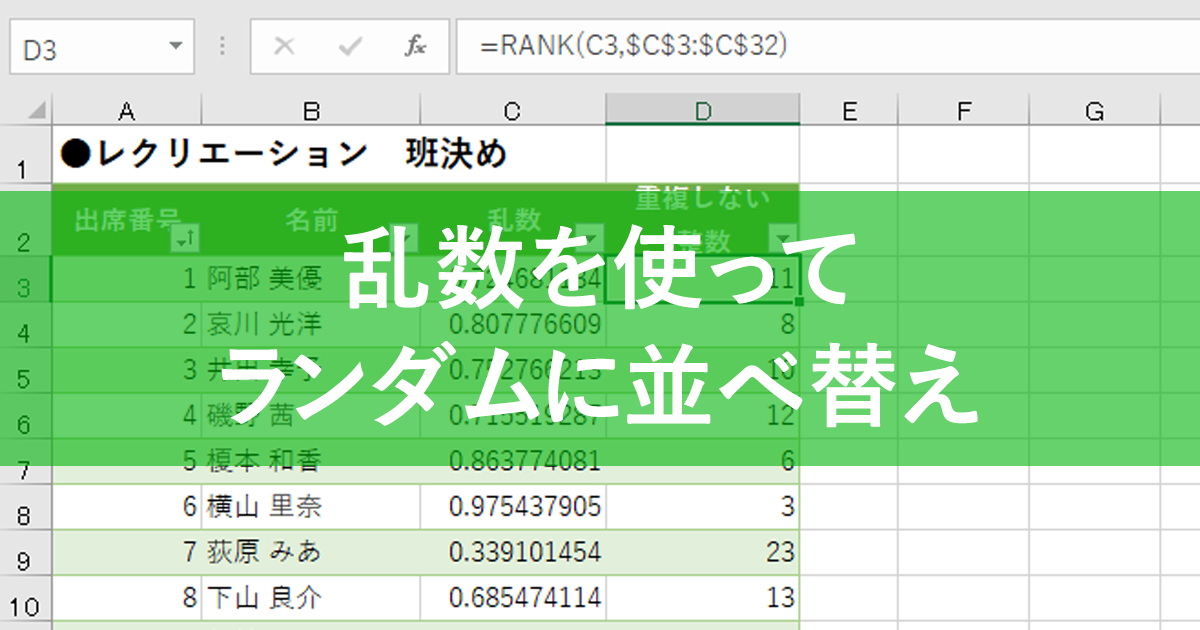
Excelでランダムに並べるには、主にRAND関数またはRANK関数を利用することができます。まず、データのある列の隣の列にRAND関数を入力し、各セルにランダムな数値を生成します。次に、このランダムな数値に基づいてデータをソートします。具体的には、データを並べ替える際に、ランダム数値の列を選択して昇順または降順に並べ替えます。
ランダムな数値を生成する方法
Excelでランダムに並べるためには、まずRAND関数を使用してランダムな数値を生成します。
- データのある列の隣の列を選択します。
- 最初のセルに=RAND()と入力します。
- この式を下にコピーして、他のセルにもランダムな数値を生成します。
データをランダムに並べ替える手順
ランダムな数値を生成した後、データをその数値に基づいて並べ替えます。
- ランダム数値の列を選択します。
- 「データ」タブの「並べ替え」ボタンをクリックします。
- 「昇順」または「降順」を選択して、データを並べ替えます。
}}>{{
ランダム並べ替えの他の方法
RAND関数以外にも、ExcelではランダムサンプリングやINDEX関数とRAND関数の組み合わせを使用して、データをランダムに並べ替えることができます。
- ランダムサンプリングを使用して、特定の数のデータをランダムに選択します。
- INDEX関数とRAND関数を組み合わせて、データの行番号をランダムに並べ替えます。
- VBAを使用して、マでデータをランダムに並べ替えることもできます。
Excelでランダム指名するには?
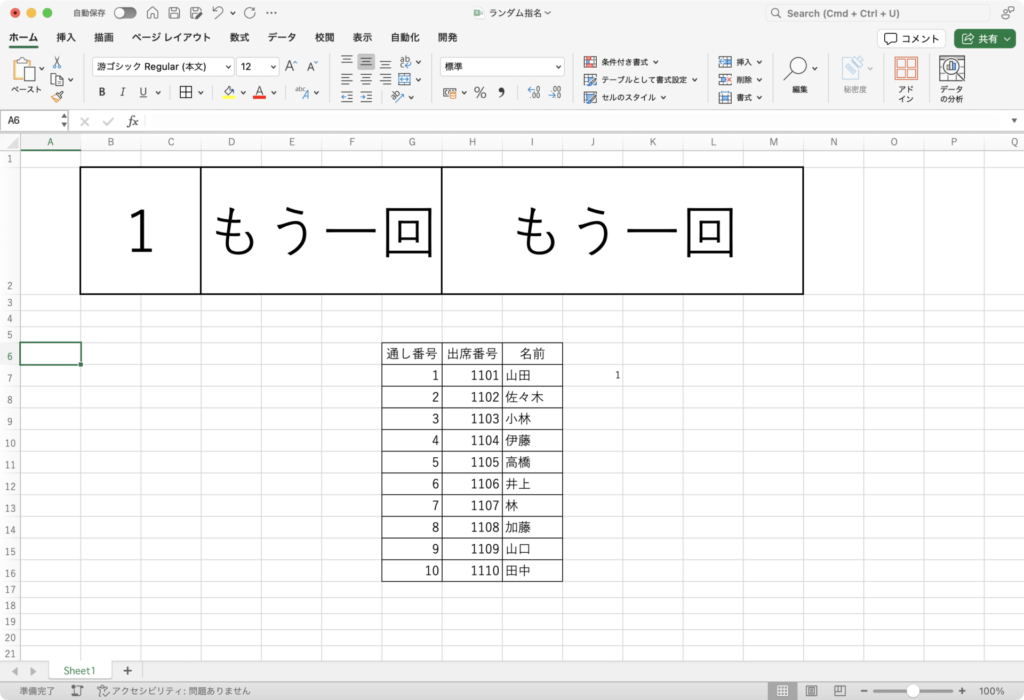
ランダム指名をExcelで行う方法は、主にRAND関数やRANDBETWEEN関数を活用します。これらの関数を使用することで、リストからランダムに選択したり、指定された範囲内でランダムな数値を生成することができます。以下に、Excelでランダム指名を行う具体的な手順を説明します。
RAND関数を使用したランダム指名
RAND関数は、0から1の間のランダムな数値を生成します。この関数を活用して、リストからランダムに選択することができます。
- まず、選択したいリストをExcelのセルに入力します。
- 次に、RAND関数を新しい列に追加します。例えば、リストがA列にあり、B列にRAND関数を追加する場合、B1セルには「=RAND()」と入力します。
- 最後に、SORT関数やソート機能を使用して、RAND関数の結果に基づいてリストをソートします。上位の数個を選択することで、ランダム指名が完了します。
RANDBETWEEN関数を使用したランダム指名
RANDBETWEEN関数は、指定した範囲内の整数をランダムに生成します。この関数を活用して、リストから特定の数の項目をランダムに選択することができます。
- まず、選択したいリストをExcelのセルに入力します。
- 次に、RANDBETWEEN関数を新しいセルに追加します。例えば、リストがA列にあり、B1セルには「=RANDBETWEEN(1, COUNTA(A:A))」と入力します。これにより、1からリストの全項目数までのランダムな数値が生成されます。
- 最後に、生成された数値に基づいて、対応するリスト項目を選択します。例えば、B1セルの値が3の場合、A3セルの項目が選択されます。
VLOOKUP関数を使用したランダム指名
VLOOKUP関数は、ランダムに生成された数値を基に、特定のリスト項目を検索することができます。これにより、複雑なリストからランダムに選択する場合に便利です。
- まず、選択したいリストをExcelのセルに入力します。
- 次に、RANDBETWEEN関数を使用して、ランダムな数値を生成します。例えば、リストがA列にあり、B1セルには「=RANDBETWEEN(1, COUNTA(A:A))」と入力します。
- 最後に、VLOOKUP関数を使用して、生成された数値に基づいてリストから項目を検索します。例えば、C1セルには「=VLOOKUP(B1, A:A, 1, FALSE)」と入力します。これにより、B1セルの値に対応するリスト項目が選択されます。
Excelでデータをシャッフルするボタンの作り方
Excelでデータをシャッフルするボタンを作成するには、以下の手順に従ってください。
ステップ1: マの記録を開始する
マを使用して、データをシャッフルするボタンを作成します。まず、マの記録を開始してください。
ステップ2: データをシャッフルするマを記録する
マの記録を開始したら、データをシャッフルするためのVBAコードを記録します。以下のコードを参考にしてください。
| コード |
|---|
| Sub シャッフル() |
| Randomize |
| Application.ScreenUpdating = False |
| For Each Cell In Selection |
| Cell.Offset(0, 1) = Rnd() |
| Next |
| Selection.Sort Key1:=Selection.Columns(2), Order1:=xlDescending, Header:=xlNo |
| Selection.Columns(2).ClearContents |
| Application.ScreenUpdating = True |
| End Sub |
ステップ3: マの記録を停止する
マの記録が完了したら、マの記録を停止してください。
ステップ4: シャッフルボタンを作成する
次に、シャッフルボタンを作成します。Excelのデベロッパータブを開き、インサートからボタンを選択して、ワークシート上に配置してください。
ステップ5: ボタンにマを割り当てる
最後に、作成したボタンにマを割り当てます。ボタンを右クリックし、割り当てマから、記録したシャッフルマを選択してください。 これで、Excelでデータをシャッフルするボタンの作成が完了しました。ボタンをクリックすることで、選択したデータがシャッフルされます。
Excelでランダムなデータを生成するには?
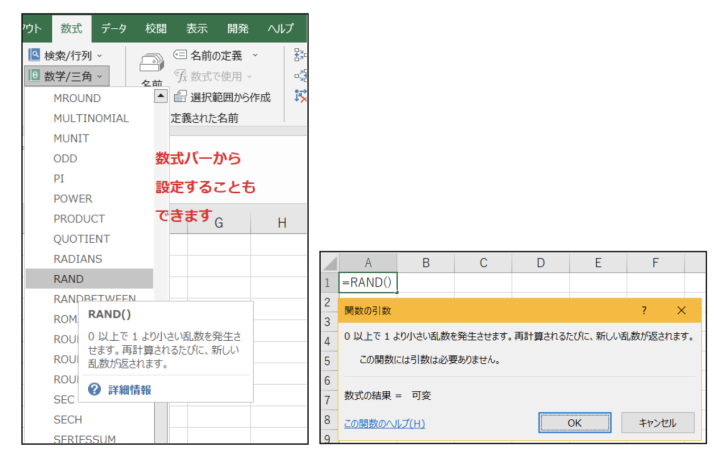
Excelでランダムなデータを生成するには、以下の方法があります。
ランダムな数値を生成する
Excelでは、RAND関数を使用して、0以上1未満のランダムな数値を生成できます。また、RANDBETWEEN関数を使用すると、指定した範囲内のランダムな整数を生成することができます。
- =RAND(): 0以上1未満のランダムな数値を生成します。
- =RANDBETWEEN(下限, 上限): 指定した範囲内のランダムな整数を生成します。例えば、=RANDBETWEEN(1, 10)と入力すると、1から10までのランダムな整数が生成されます。
ランダムな文字列を生成する
Excelでは、CHAR関数とRANDBETWEEN関数を組み合わせることで、ランダムな文字列を生成できます。
- =CHAR(RANDBETWEEN(65, 90)): AからZまでのランダムな大文字を生成します。65と90はそれぞれAとZの文字コードです。
- =CHAR(RANDBETWEEN(97, 122)): aからzまでのランダムな小文字を生成します。97と122はそれぞれaとzの文字コードです。
ランダムな日付を生成する
Excelでは、DATE関数とRANDBETWEEN関数を組み合わせることで、ランダムな日付を生成できます。
- =DATE(年, 月, 日): 指定した年、月、日の日付を生成します。例えば、=DATE(2023, 1, 1)と入力すると、2023年1月1日の日付が生成されます。
- =DATE(年, RANDBETWEEN(1, 12), RANDBETWEEN(1, 31)): 指定した年内のランダムな日付を生成します。月と日はランダムな整数として生成されます。
エクセルでデータをランダムに並べ替えるには?
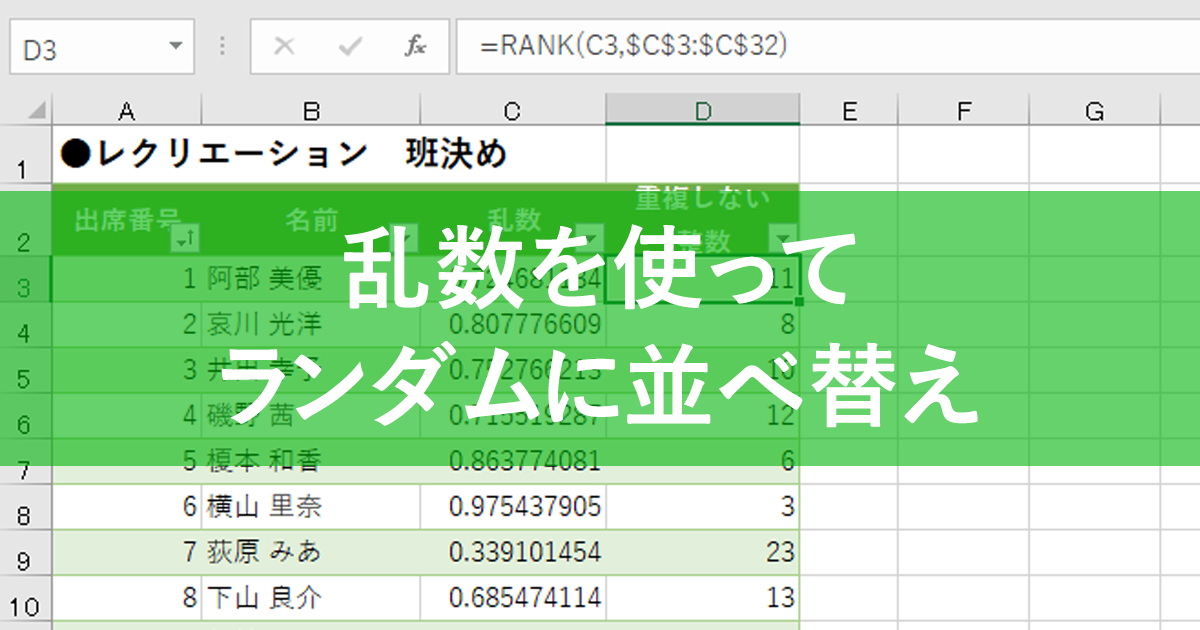
エクセルでデータをランダムに並べ替える方法は以下の通りです。
まず、データが入力されているセル範囲を選択します。次に、「データ」タブにある「並べ替え」ボタンをクリックします。「オプション」をクリックし、「ランダムに並べ替える」オプションを選択して、「OK」をクリックします。これで、選択したデータがランダムに並べ替えられます。
ランダム並べ替えの用途
ランダム並べ替えは、データの抽出やサンプリング、ランダムな順序でデータを表示したい場合などに役立ちます。例えば、以下のような場合に使用できます。
- アンケート回答者のランダムな順序でデータを表示する
- データからランダムにサンプルを抽出する
- ゲームやくじ引きでランダムな順序が必要な場合
ランダム並べ替えの検証
ランダム並べ替えが適切に行われたか確認するために、以下の点をチェックします。
- データが完全にランダムに並べ替えられているか確認する
- 元のデータと並べ替え後のデータが同じであることを確認する
- ランダム並べ替えを複数回実行し、結果が毎回異なることを確認する
ランダム並べ替えのカスタマイズ
エクセルでは、ランダム並べ替えのカスタマイズも可能です。例えば、以下のようなカスタマイズを行うことができます。
- 特定の列を基準にしてランダム並べ替えを行う
- 複数の列を同時にランダム並べ替えする
- ランダム並べ替え後のデータを新しいシートに保存する
エクセルでデータをグループ分けするには?
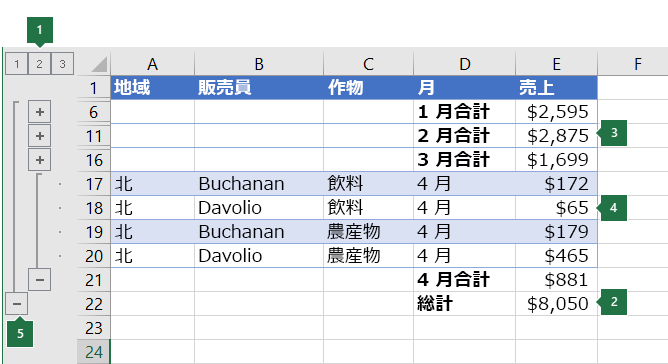
エクセルでデータをグループ分けするには、以下の手順に従ってください。
データの整理
データをグループ分けする前に、データを整理し、グループ分けの基準となる列を特定してください。
- データを表形式で整理し、ヘッダー行を付ける。
- グループ分けに使用する列を特定する。
- データが整理されていることを確認する。
並べ替えとフィルター
データをグループ分けするには、並べ替えとフィルター機能を利用することができます。
- 並べ替え:データをグループ分けの基準となる列で並べ替えることで、同じグループのデータが近くに表示されます。
- フィルター:フィルター機能を利用して、特定の条件に一致するデータのみを表示することができます。これにより、グループごとにデータを表示することができます。
ピボットテーブルを使用する
ピボットテーブルは、データを要約し、グループ分けするための強力なツールです。
- ピボットテーブルを作成し、行ラベルにグループ分けの基準となる列を指定する。
- 値フィールドに、集計したいデータの列を指定し、必要に応じて集計方法(合計、平均、最大値など)を選択する。
- ピボットテーブルを利用して、データをグループごとに要約し、分析する。
エクセルで数字をランダムに振り分けたいのですが?
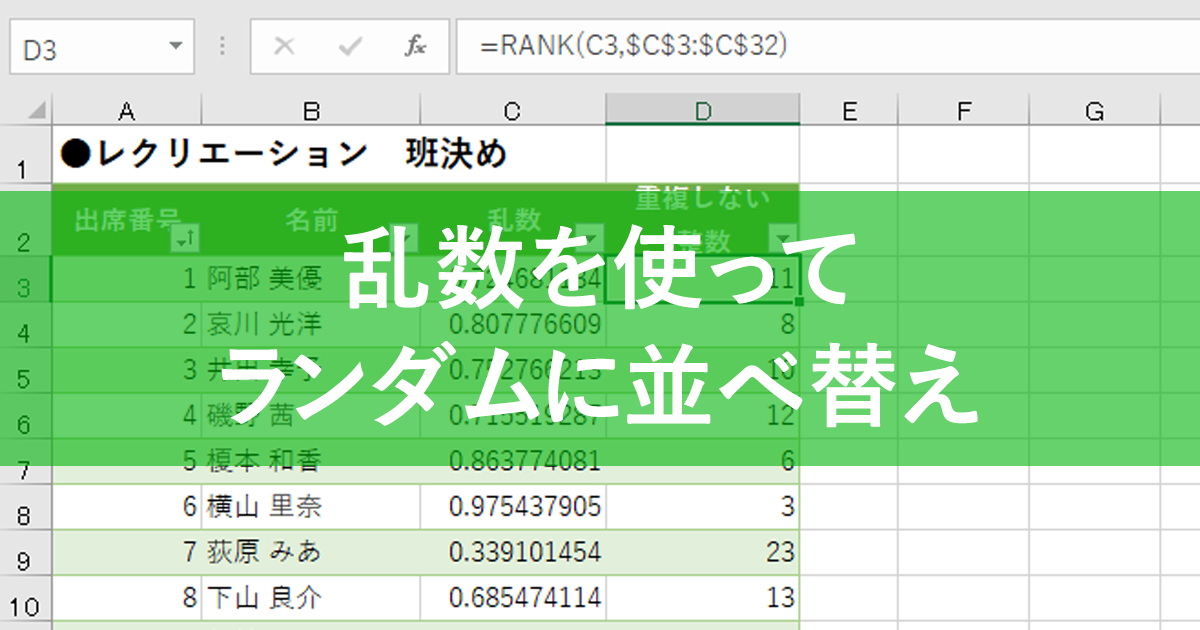
エクセルで数字をランダムに振り分ける方法について説明します。
ランダム数字の生成方法
エクセルでは、RAND関数を使用して、0以上1未満のランダムな数字を生成できます。また、RANDBETWEEN関数を使用すると、指定した範囲内のランダムな整数を生成することができます。
- RAND関数: =RAND() と入力することで、0以上1未満のランダムな数字を生成します。
- RANDBETWEEN関数: =RANDBETWEEN(下限, 上限) と入力することで、指定した範囲内のランダムな整数を生成します。
- これらの関数をセルに適用し、必要な範囲にコピーすることで、複数のランダムな数字を一度に生成することができます。
ランダムな数字を特定の範囲に振り分ける方法
生成したランダムな数字を特定の範囲に振り分ける方法です。例えば、0~100の範囲の数字を5つのカテゴリに振り分ける場合、以下の手順で行います。
- まず、RANDBETWEEN(1, 100)を使用して、1以上100以下のランダムな数字を生成します。
- 次に、IF関数を使用して、生成された数字が指定した範囲内にあるかどうかを判定します。例: =IF(A1<=20, カテゴリ1, IF(A1<=40, カテゴリ2, IF(A1<=60, カテゴリ3, IF(A1<=80, カテゴリ4, カテゴリ5))))
- この式を適用することで、生成されたランダムな数字を5つのカテゴリに振り分けることができます。
ランダムな数字の振り分け結果の分析
振り分けられたランダムな数字を分析する方法です。例えば、各カテゴリに振り分けられた数字の個数を集計する場合、以下の手順で行います。
- COUNTIF関数を使用して、指定した条件に一致するセルの数をカウントします。例: =COUNTIF(A1:A100, カテゴリ1)
- この式を各カテゴリに対して適用することで、各カテゴリに振り分けられた数字の個数を集計することができます。
- 集計結果をもとに、グラフを作成することで、振り分け結果のビジュアルな分析が可能です。
詳細情報
Excelでデータをシャッフルするボタンを作成する方法は?
Excelでデータをシャッフルするボタンを作成するには、まずVBA(Visual Basic for Applications)を使用します。ワークシート上にボタンを配置し、そのボタンにマを割り当てます。マのコードでは、Randomize関数とSort関数を組み合わせてデータをシャッフルします。
シャッフルされたデータを元に戻す方法は?
シャッフルされたデータを元に戻すには、オリジナルのデータをバックアップしておくことが重要です。シャッフルを行う前に、データを別のシートまたはワークブックにコピーして保管してください。データをシャッフルする前にバックアップがあることで、元に戻すことができます。
シャッフルするデータの範囲を選択する方法は?
シャッフルするデータの範囲を選択するには、セル範囲を指定します。例えば、A1セルからD10セルまでのデータをシャッフルする場合、マのコードで `Range(A1:D10)` と指定します。このように、適切なセル範囲を設定することで、必要なデータのみをシャッフルできます。
シャッフルボタンを押したときにデータが重複しないようにする方法は?
シャッフルボタンを押したときにデータが重複しないようにするには、一意の識別子を各データに割り当てます。例えば、シャッフル前にシリアル番号を付け加えることで、データの重複を防止できます。また、シャッフル後のデータを重複チェックするコードを追加することで、万が一重複が発生した場合にも検出できます。


